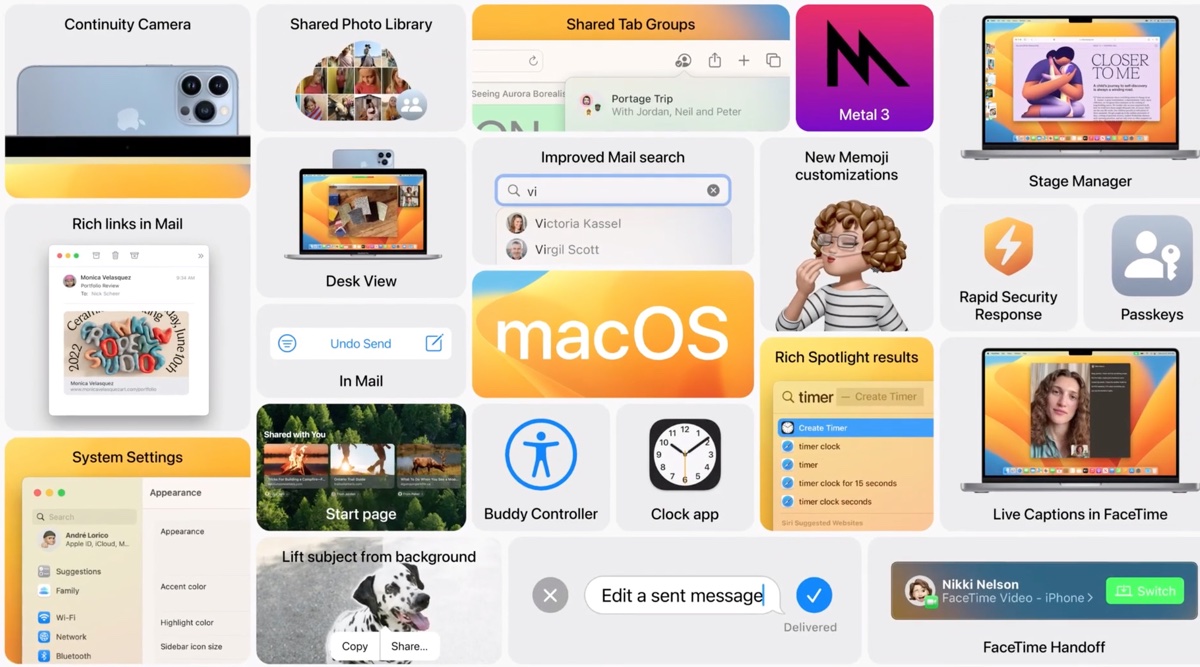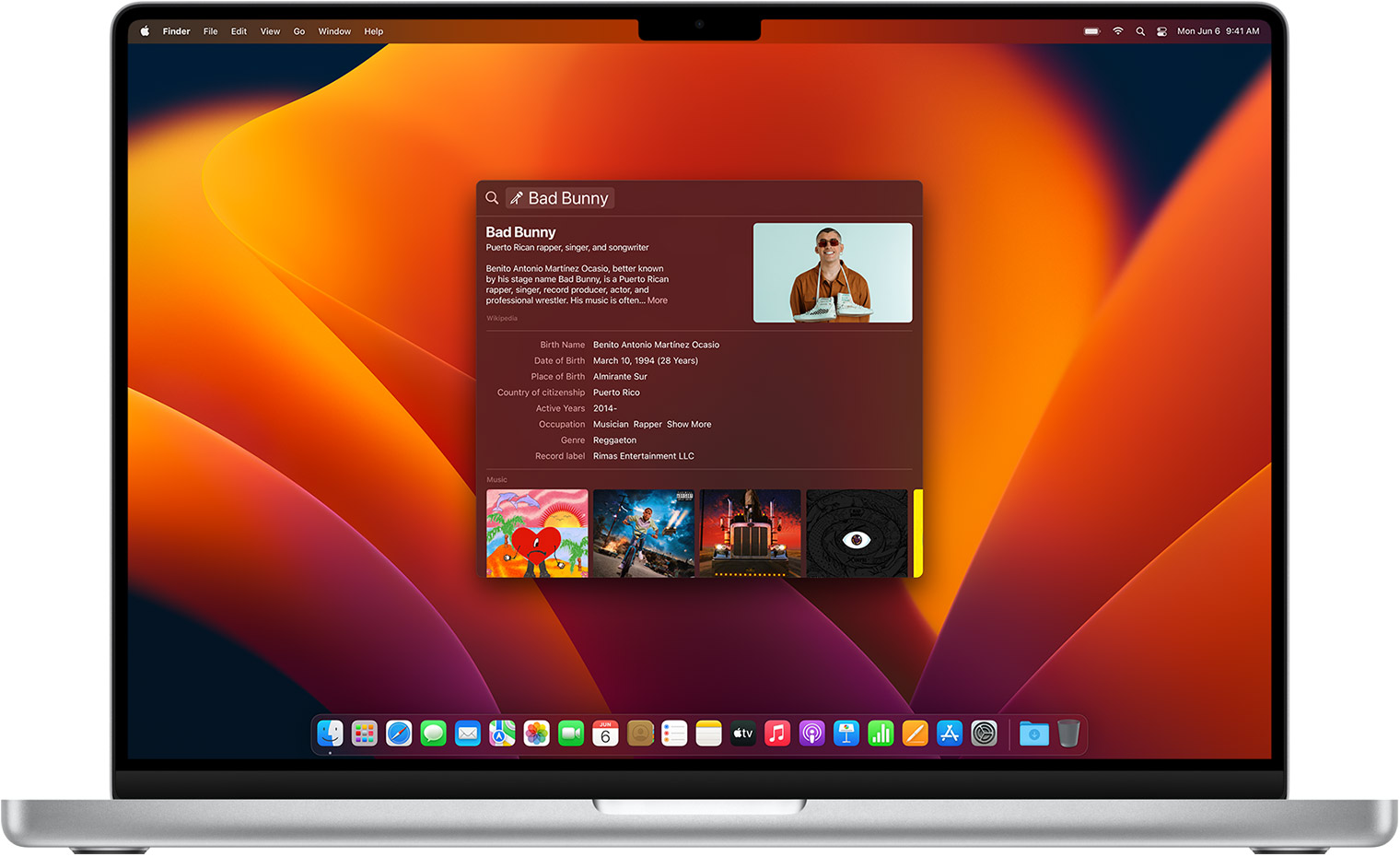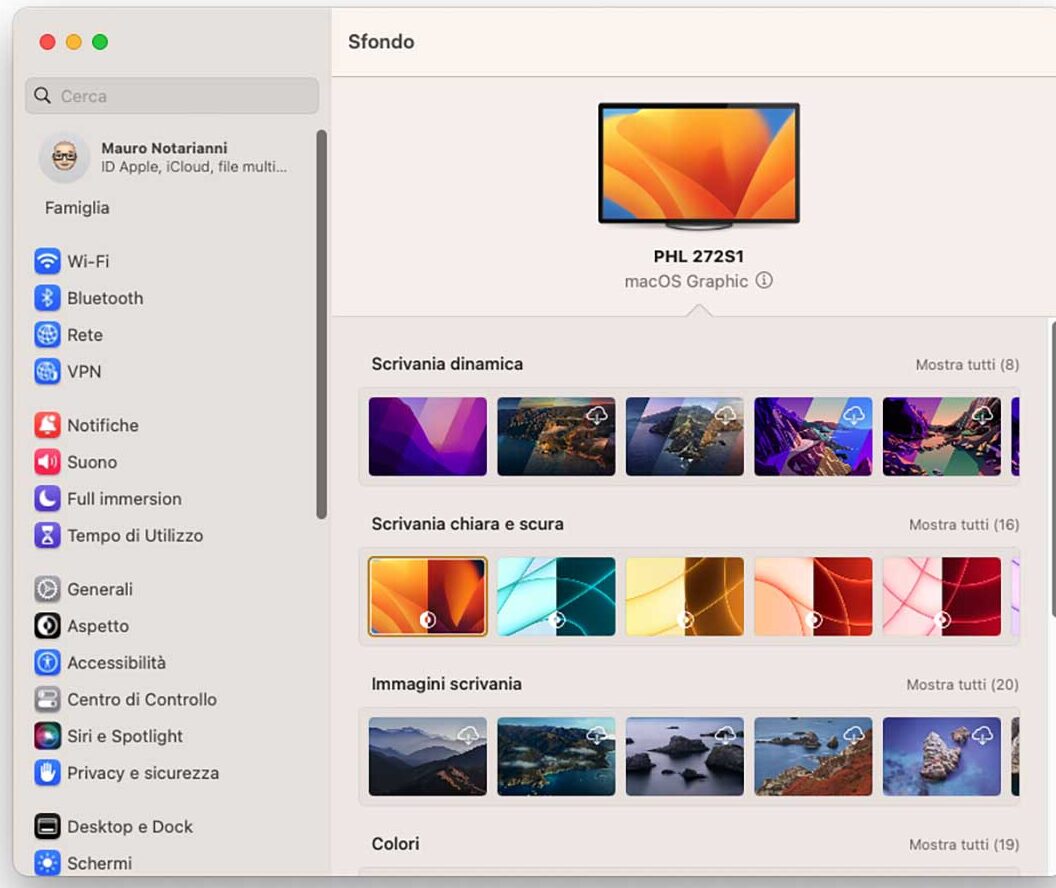Nell’ambito della WWDC (annuale conferenza per sviluppatori), il 6 giugno 2022 la Mela ha presentato l’anteprima macOS Ventura, nuova versione del sistema operativo per Mac che arriverà in versione definitiva in autunno.
Le principali novità di macOS Ventura
Tra le principali novità di macOS Ventura c’è Stage Manager, funzionalità che offre un modo nuovo di rimanere concentrati sull’attività che si sta svolgendo, con la possibilità di passare facilmente da un’app o una finestra all’altra.
La funzione Continuity della fotocamera permette di usare l’iPhone (XR e modellu successivi) come webcam del Mac; Handoff in FaceTime permette invece di iniziare una chiamata FaceTime su iPhone o iPad e trasferirla fluidamente sul Mac. Le app Mail e Messaggi hanno nuove funzioni, mentre Safari spiana la strada a un futuro senza password grazie alle passkey. Una novità importante non visibile ma presente in macOS Ventura è la tecnologia Metal 3 con nuovi strumenti che promettono di migliorare l’esperiena di gioco su Mac.
Un nuovo modo di lavorare con le finestre
Stage Manager organizza in automatico le app e le finestre aperte per permettere all’utente di concentrarsi sull’attività in corso offrendo al contempo la possibilità di vedere tutto a colpo d’occhio. La finestra in uso resta in primo piano al centro, mentre le altre appaiono raggruppate sulla sinistra dello schermo, permettendo così di passare al volo e con facilità da un’attività all’altra.
E se un progetto richiede l’uso di varie app, le relative finestre possono anche essere raggruppate. Stage Manager funziona all’unisono con altri strumenti di macOS per la gestione delle finestre, tra cui Mission Control e Spazi. E per visualizzare di nuovo la Scrivania tradizionale, basta un clic sul Centro di Controllo.
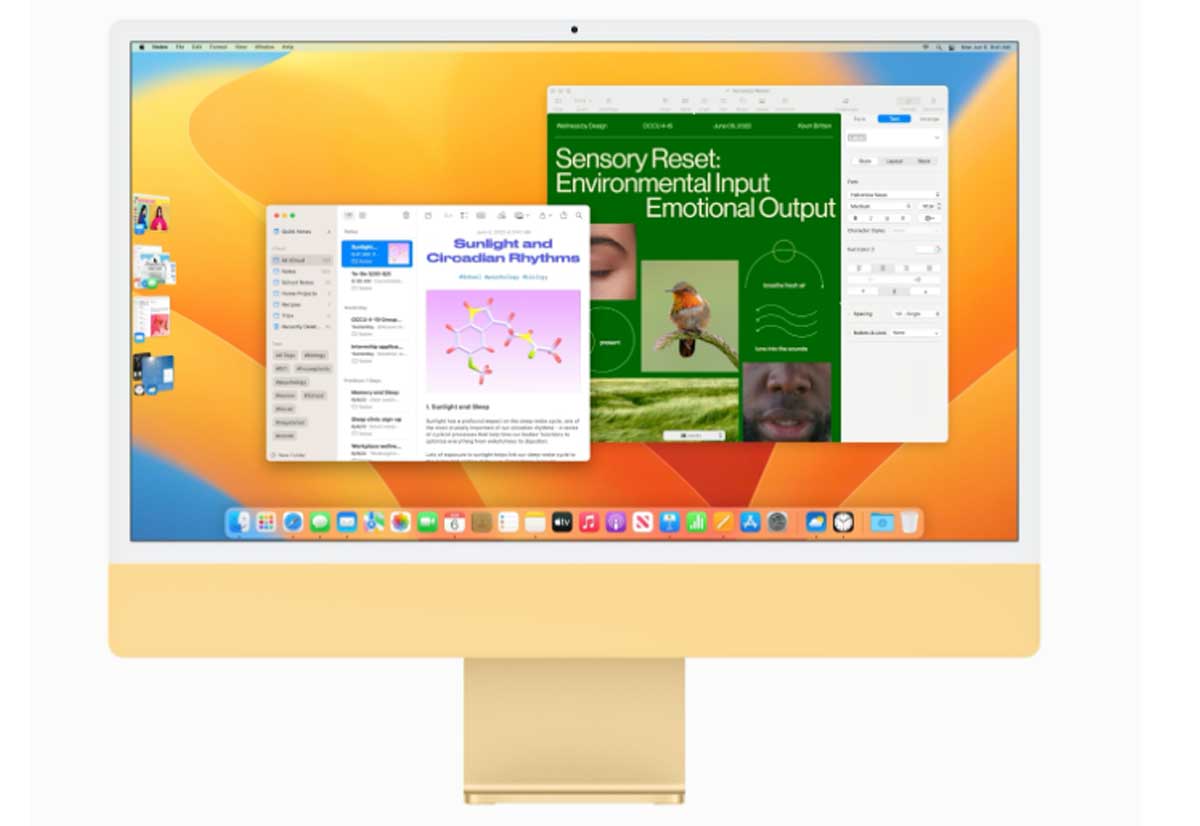
Per attivare Stage Manager, basta aprire il Control Center che si trova accanto alla data nella barra dei menu in alto di macOS. Attivando la funzione, le finestre presenti sullo schermo si impilano sulla sinistra dello schermo, mostrando una sorta di Dock secondario. Il Desktop e tutti i file scompaiono permettendo di concentrarsi su ciò che è importante: lasciando solo la applicazione che stiamo usando in quel momento in primo piano.
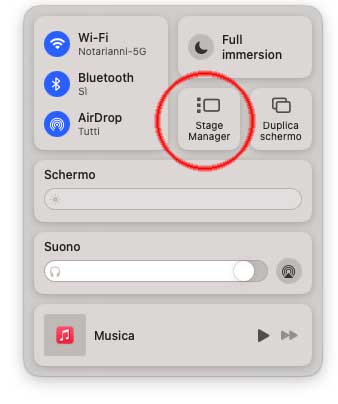
La funzione consente di mettere in primo piano una singola applicazione: ed è perfetta per chi ama il minimalismo grafico e non gradisce decine di finestre tutte aperte insieme sullo schermo. La finestra principale (quella dell’app che stiamo usando in quel momento) verrà collocata al centro dello schermo, ma è possibile spostarla, ridimensionarla e anche nascondere la pila di finestre (basta posizionare il cursore sul bordo laterale dello schermo per richiamare una diversa finestra).
È quindi possibile alternare i programmi aperti semplicemente facendo clic su quello desiderato che compare in questa sorta di Dock laterale.
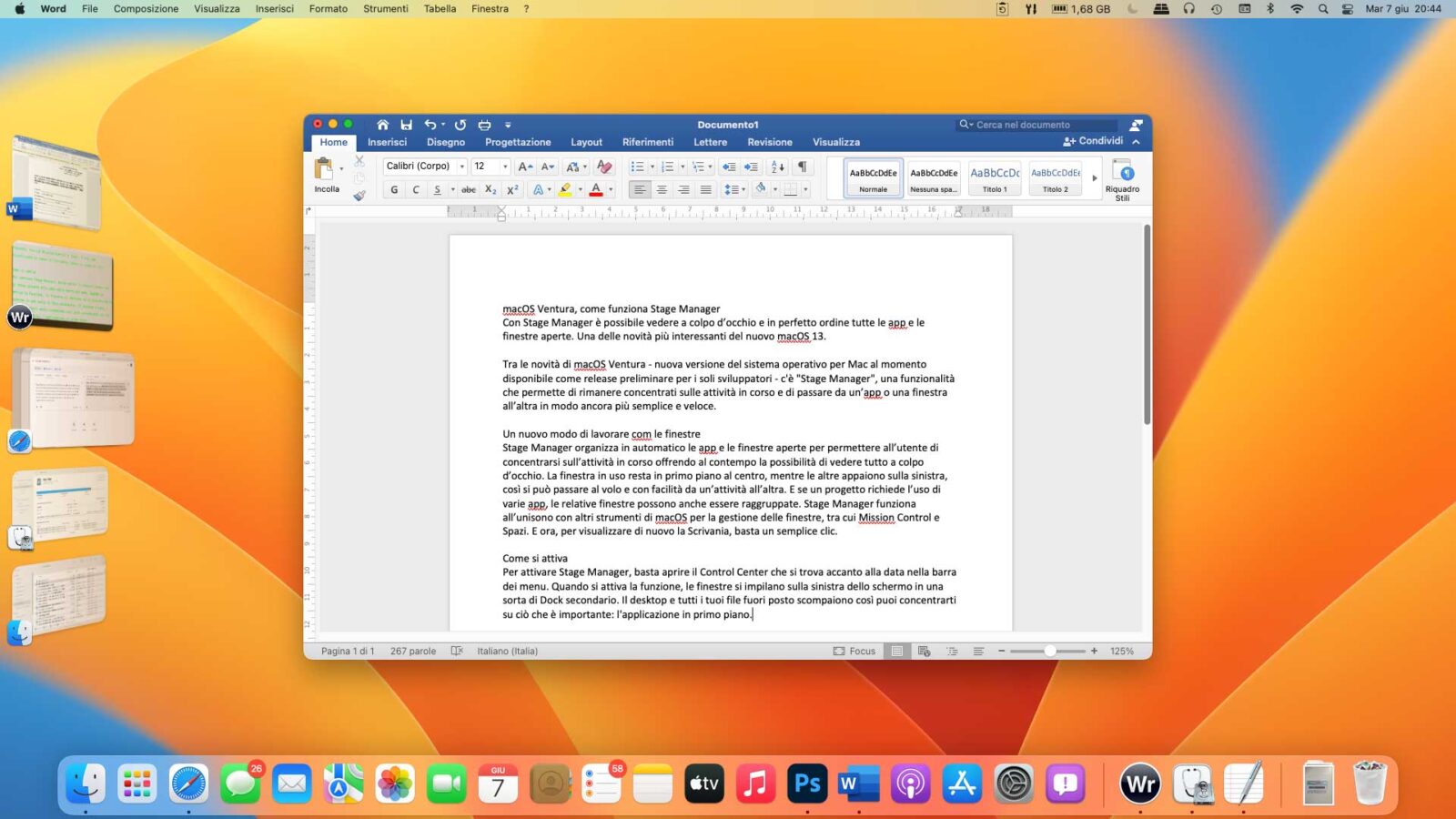
Un’unico punto di riferimento per concentrarsi è comodo ma la funzione in questione è utile anche per attività in multitasking. Possiamo aggiungere al centro dello schermo diverse app (basta trascinarle e rilasciarle dal bordo di sinistra verso il centro dello schermo) per creare un sistema di app sulle quali alternare il lavoro. Le possibilità sono interessanti: pensiamo ad esempio alla possibilità di organizzarsi on un editor di testi e un browser, oppure lavorare insieme con un client di posta elettronica e un servizio di messaggistica, è così via.
Le possibilità diventano ancora più interessanti con Mission Control (la funzione che offre una panoramica generale di tutte le finestre aperte, tutti gli spazi sulla scrivania e tutte le app in modalità a tutto schermo o Split View, semplificando il passaggio tra i vari elementi) e i desktop virtuali (è anche possibile inviare una finestra a un altro desktop trascinandola in un angolo dello schermo).
L’uso è semplicissimo e ci si abitua dopo pochi minuti. È un po’ nascosto nel Centro di controllo e (almeno al momento) non esiste una scorciatoia di tastiera per entrare o uscire rapidamente da questa modalità, La disattivazione non è delle più veloci e richiede un clic sul centro di controllo e lo spostamento di un controllo per tornare al Desktop tradizionale.
La funzione Continuity per usare l’iPhone come webcam
La funzione Continuity della fotocamera offre, come accennato, la possibilità di usare l’iPhone come webcam del Mac rendendo disponibili opzioni avanzate; il Mac può riconoscere e utilizzare in automatico la fotocamera di un iPhone nelle vicinanze, senza bisogno di sbloccarlo o selezionare nulla. E l’iPhone può anche collegarsi al Mac in wireless, offrendo ancora più flessibilità (Mac e iPhone devono essere collegati alla stessa WiFi, il Bluetooth deve essere attivo e i dispositivi devono essere attivi con lo stesso ID Apple). Con gli iPhone più recenti Continuity della fotocamera offre funzioni come Inquadratura automatica, la modalità Ritratto e l’effetto “Luce set fotografico” che illumina con maestria il volto dell’utente sfocando lo sfondo; usa l’ultra-grandangolo di iPhone per rendere possibili anche funzioni come Desk View, che mostra in contemporanea il volto dell’utente e una vista dall’alto della sua scrivania, perfetta per creare video amatoriali, mostrare disegni via FaceTime e molto altro.

Handoff in FaceTime
Handoff fa il suo debutto in FaceTime: l’utente può iniziare una chiamata su un dispositivo Apple e trasferirla facilmente a un altro nelle vicinanze. Basta un clic per continuare sul Mac una chiamata FaceTime iniziata su iPhone o iPad, e se sta partecipando dal Mac e deve uscire, l’utente può tranquillamente passarla sul suo iPhone o iPad.
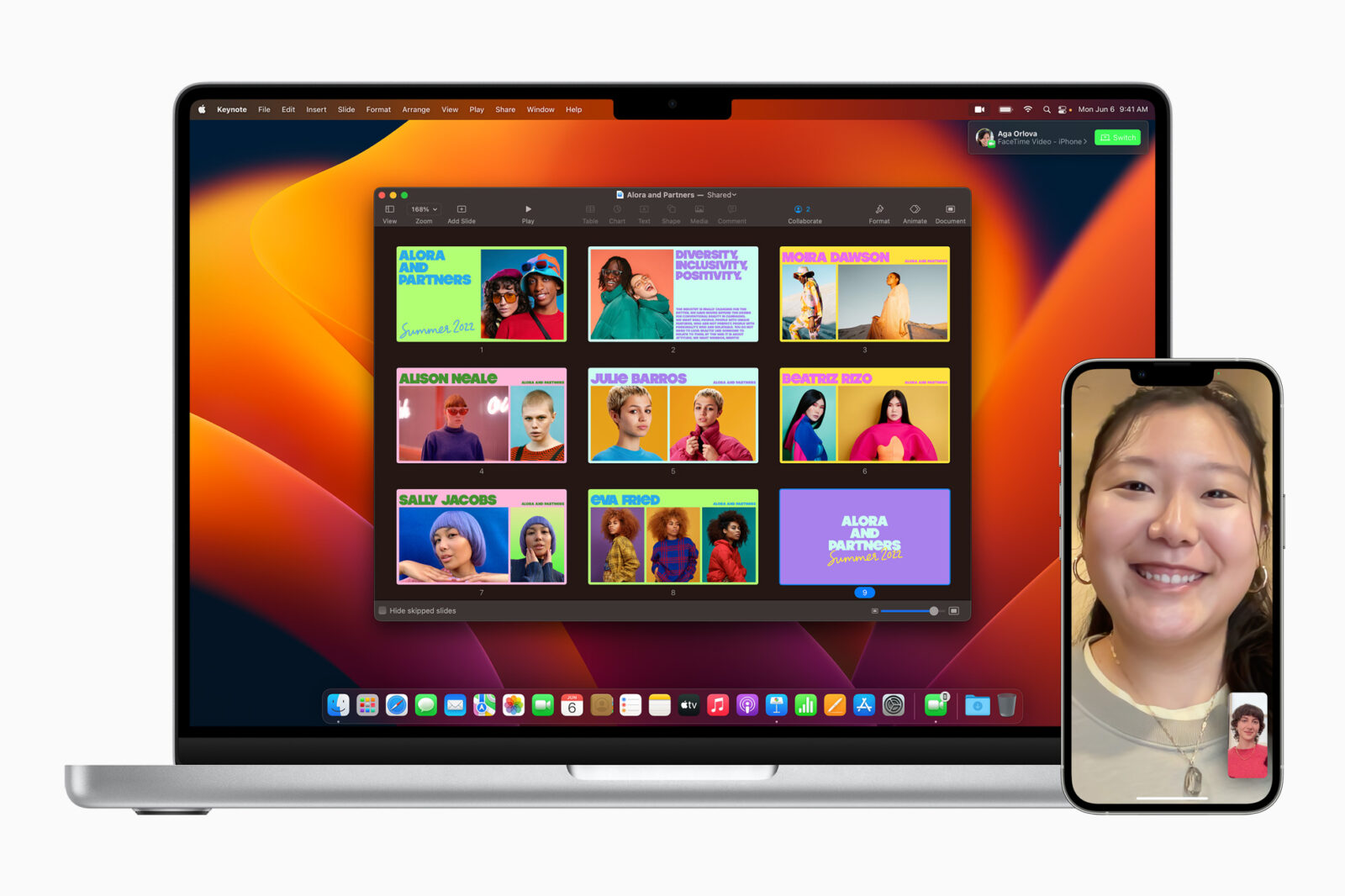
Novità di Safari
In macOS Ventura, ora Safari offre un modo nuovo e potente di navigare il web in compagnia: con i gruppi di pannelli condivisi, amici, familiari e colleghi possono condividere i propri siti preferiti in Safari e vedere in tempo reale i pannelli che stanno visualizzando gli altri. L’utente può anche creare un elenco di preferiti su una pagina iniziale condivisa, e persino iniziare una conversazione in Messaggi o una chiamata FaceTime direttamente da Safari: l’ideale per organizzare un viaggio insieme o fare ricerche per lo stesso progetto.
Apple spiega “Se stai organizzando un viaggio con gli amici o scegliendo un divano nuovo con la tua metà, puoi condividere i tuoi pannelli tutti insieme. E anche gli altri possono aggiungere tab se vogliono condividerli con te”.
Una piccola novità di Safari guarda le carte di credito e la possibilità di memorizzare i codici di sicurezza CVC/CVV delle carte di credito, le ultime tre cifre del numero presente sul retro della carta, più precisamente nella zona riservata alla firma del titolare. Per aggiungere il codice di sicurezza CVV su Mac basta aprire Safari, da qui la voce “Safari” > Impostazioni > Inserimento automatico e fare click su “Modifica” nella sezione “Carte di credito”.
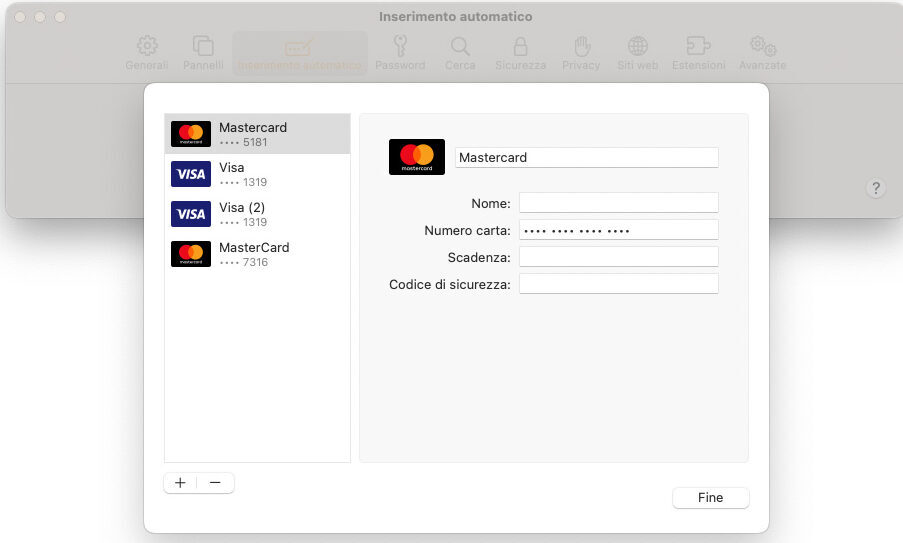
Novità in Mail
La funzione di ricerca di Mail usa tecniche che promettono dioffrire risultati più pertinenti, accurati e completi, mostrando suggerimenti ancora prima che l’utenti inizi a scrivere.
Mail ora si accorge se manca qualcosa al messaggio, come un allegato o un destinatario in Cc. L’utente può impostare dei promemoria nel client per l’invio di posta per ricordarsi di rileggere un messaggio in una determinata data e ora, e ricevere suggerimenti automatici che invitano a mandare un follow-up se un’email non ha ricevuto risposta.
È possibile inviare mail a orari programmati, specificando data e ora. Dopo avere selezionato data e ora desiderata, la mail finisce nella casella “Invia più tardi”; i messaggi in quest’ultima casella possono essere aperti prima dell’invio e nella finestra che appare, in alto è presente l’indicazione di data e ora previsti per l’invio.
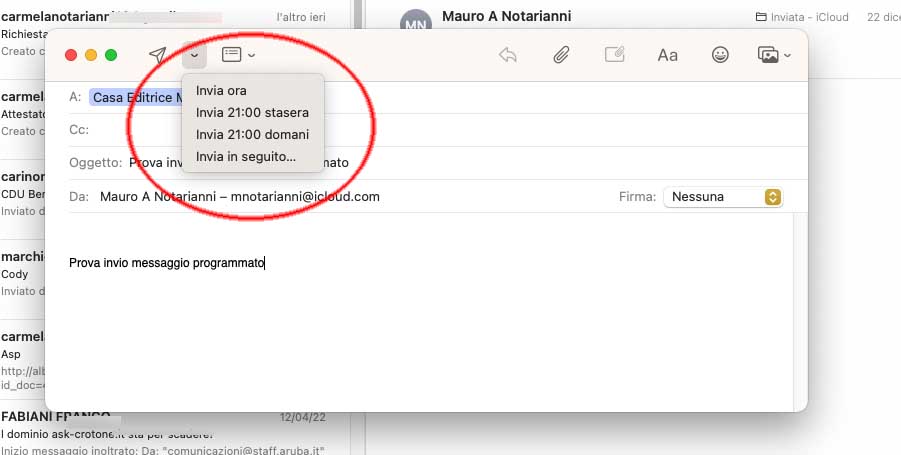
Piccole novità nell’app Promemoria
Promemoria – l’app che consente di gestire elenchi di cose da fare, tenendo conto anche di account diversi (iCloud, Exchange, Google e altri) – è all’apparenza simile a prima ma ora consente di organizzare promemoria in modo più complesso. Si possono avere più liste di cose da fare, si possono riunire in cartelle, si possono anche creare liste “smart” tenendo conto di più criteri e salvare modelli che possiamo riutilizzare quando vogliamo.
Gli elenchi smart Oggi e Programmati raggruppano le voci per data e ora, così è più facile vedere e aggiungere promemoria. È presente anche un nuovo elenco che riunisce tutti i promemoria passati, con l’indicazione di quando li abbiamo completati e altri dettagli. È possibile mettere in evidenza gli elenchi preferiti, sono disponibili notifiche negli elenchi condivisi e nuove opzioni per filtrare i tag e le note.
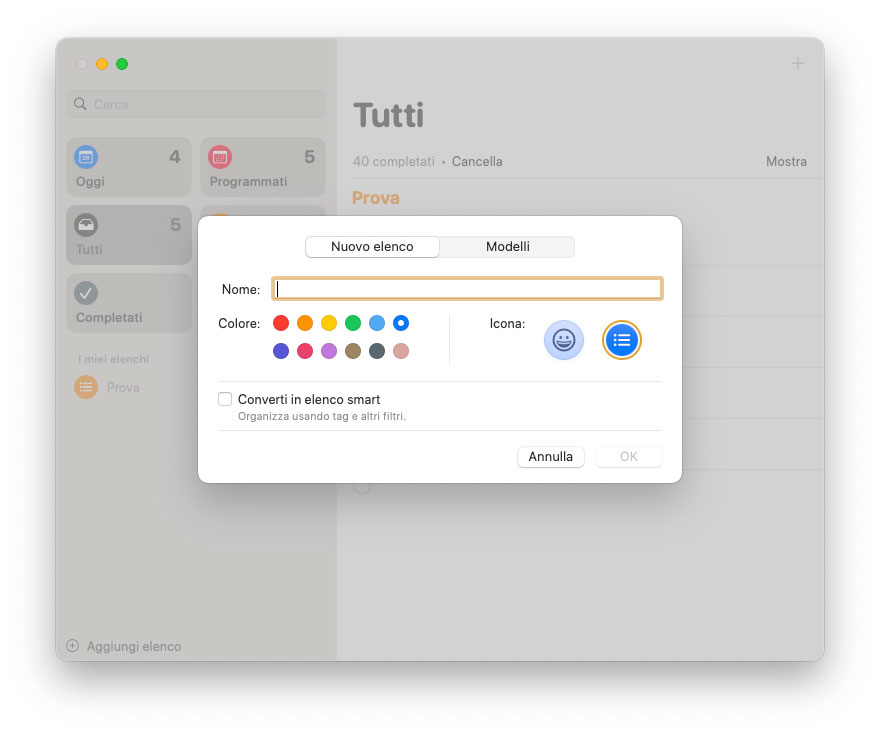
Novità dell’app Messaggi
Ora Messaggi permette di modificare o annullare i messaggi inviati di recente, contrassegnarli come non letti, e recuperare quelli eliminati per errore (i messaggi possono essere modificati o richiamati entro 15 secondi dall’invio; i messaggi cancellati di recente possono essere recuperati entro 30 giorni dall’eliminazione).
Nuove funzioni di collaborazione semplificano e velocizzano il lavoro in team. Ora, quando si condivide un file tramite Messaggi usando il menu Condividi o il drag-and-drop, si può scegliere di condividere una copia o di collaborare, nel qual caso, vengono aggiunte tutte le persone incluse nel relativo thread di Messaggi. E se qualcuno modifica un file condiviso, in cima al thread appariranno gli aggiornamenti dell’attività. L’utente può anche partecipare a sessioni SharePlay dal proprio Mac direttamente in Messaggi, così può chattare e partecipare sfruttando funzionalità di sincronizzazione con gli altri.
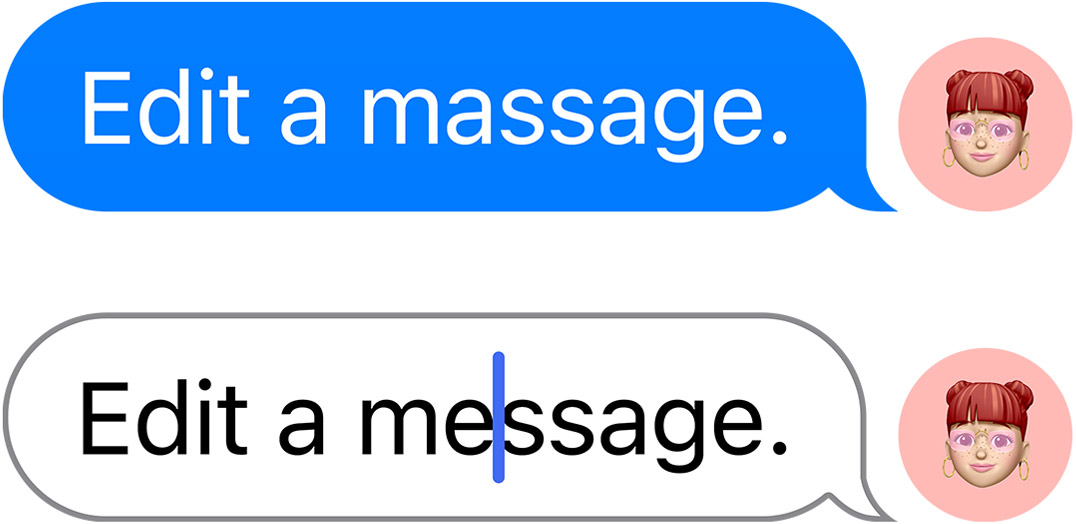
Spotlight e altre funzioni
Spotlight ha un design aggiornato che semplifica la navigazione, nuove funzioni che offrono un’esperienza più coerente su tutti i dispositivi Apple, e la “Visualizzazione rapida” che consente di dare uno sguardo al volo ai file. Ora l’utente può cercare le immagini disponibili nella sua libreria fotografica, in tutto il sistema e sul web, ma anche per località, persone, scene o oggetti. Una funzionalità denominata “Testo attivo” permette di estendere la ricerca anche alle scritte nelle immagini; è anche possibile eseguire delle azioni direttamente da Spotlight, come avviare un timer, creare un nuovo documento o lanciare un comando rapido. E ora Spotlight include anche risultati multimediali per artisti, attori, e programmi TV, ma anche aziende e sport.
Libreria condivisa iCloud
Con Libreria foto condivisa di iCloud, l’utente può ora creare e condividere una libreria fotografica distinta con un massimo di sei persone della famiglia, permettendo a tutti di individuare facilmente le immagini delle persone a cui tengono di più. Si può scegliere di condividere tutte le foto presenti nella propria libreria personale, oppure solo quelle a partire da una data particolare o in cui appaiono persone specifiche. Per far sì che la libreria condivisa sia sempre aggiornata, ogni utente riceverà suggerimenti intelligenti con l’invito ad aggiungere foto pertinenti che ritraggono le persone della libreria o altre a loro scelta. Chiunque abbia accesso alla Libreria foto condivisa può aggiungere, eliminare, modificare o contrassegnare come preferiti i video e gli scatti condivisi, che appariranno nelle sezioni “Ricordi” e “Foto in primo piano” di ciascuno, così tutti potranno rivivere i momenti in famiglia più completi.
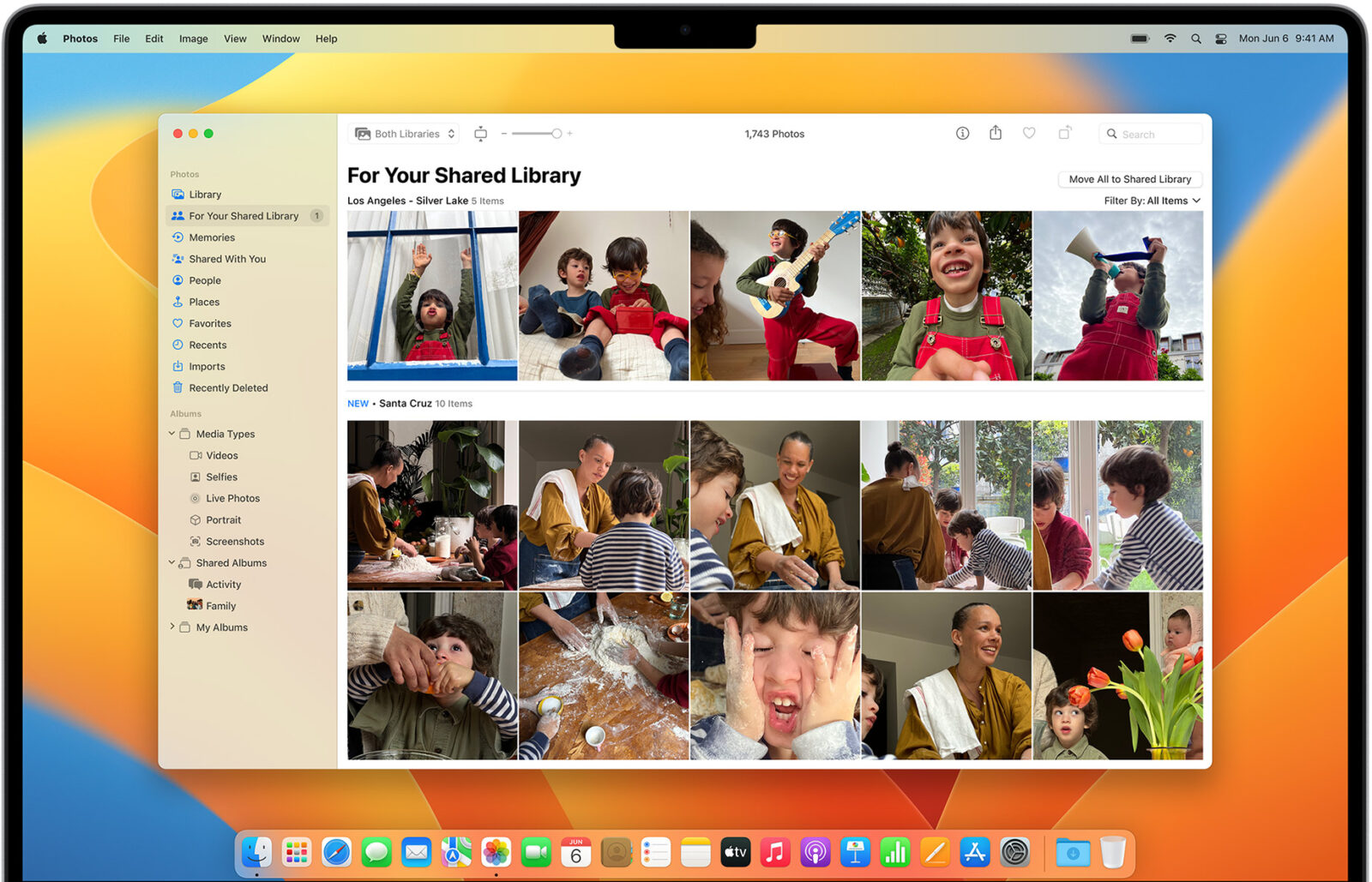
Le passkey
Una funzionalità molto interessante spiana la strada a un futuro senza password grazie alle Passkey: sono indicate da Apple come credenziali di nuova generazione più sicure, più facili da usare e progettate per sostituire le password. Le passkey sono delle chiavi digitali univoche che rimangono sul dispositivo e non vengono mai archiviate sui server web, impedendo ai cybercriminali di intercettarle o farsele inviare dall’utente con l’inganno.
Con passkey è facile accedere in modo sicuro, usando il Touch ID o il Face ID per l’autenticazione biometrica. E grazie al Portachiavi iCloud, si sincronizzano su Mac, iPhone, iPad e Apple TV con crittografia end-to-end. Funzioneranno anche nelle app e sul web, e l’utente potrà perfino fare il login in siti o app su dispositivi non Apple usando iPhone.
Per questa tecnologia, Apple ha collaborato con Google Microsoft e con la Fido Alliance, un’associazione industriale aperta la cui missione dichiarata è sviluppare e promuovere standard di autenticazione che “aiutino a ridurre l’eccessiva dipendenza del mondo dalle password”.
L’autenticazione con sola password è uno dei maggiori problemi di sicurezza sul web; gestire un gran numero di password è difficile per l’utente, che quindi finisce spesso per riutilizzare le stesse per più servizi. Questa pratica può avere conseguenze gravi come appropriazioni di account, violazioni di dati e persino furti di identità. Anche se gli strumenti di gestione delle password e le forme meno recenti di autenticazione a due fattori offrono ulteriori miglioramenti, all’interno del settore si è creata una collaborazione per lo sviluppo di una tecnologia di login più comoda e più sicura.
Nuove funzioni basate su specifici standard ideati da Apple, Microsoft, Google, la FIDO Alliance e altre aziende, permetteranno a siti web e app di offrire un’esperienza di login totalmente senza password. Per accedere, l’utente farà quello che già fa abitualmente per sbloccare il proprio dispositivo, per esempio una semplice verifica dell’impronta digitale o del volto, o l’inserimento di un PIN. Questo nuovo approccio protegge contro i tentativi di phishing e aumenta drasticamente la sicurezza dei login rispetto all’uso di password o delle vecchie tecnologie a più fattori, come i codici OTP inviati via SMS.
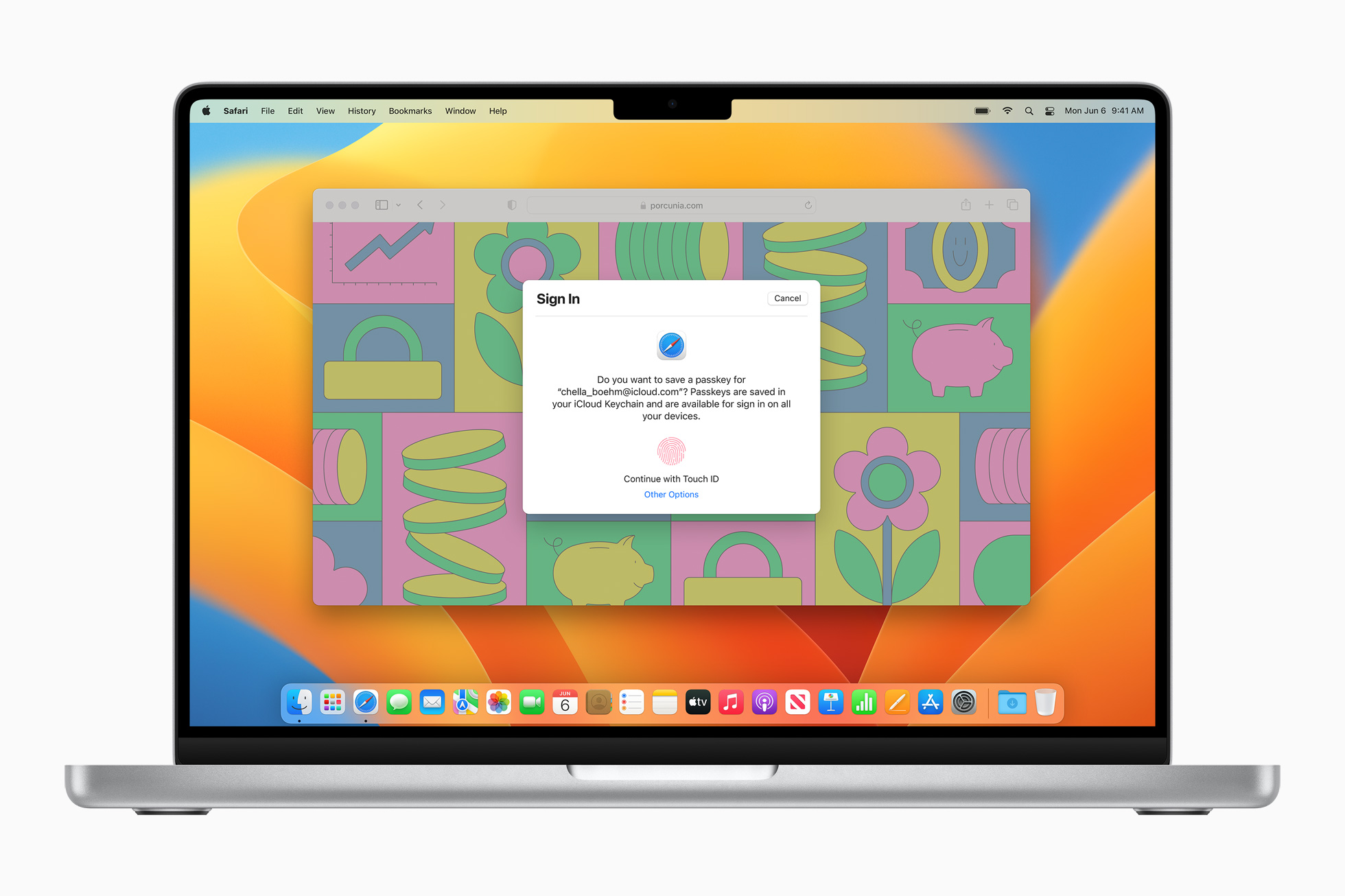
Le piattaforme di varie aziende supportano già gli standard della FIDO Alliance per abilitare l’autenticazione senza password su miliardi di dispositivi tuttavia, le precedenti versioni delle specifiche richiedono che l’utente effettui il login per ogni sito web o app su ciascun dispositivo prima di poter fare a meno delle password. L’implementazione degli standard su queste piattaforme verrà man mano esteso per offrire due nuove funzioni che renderanno più semplice e sicura l’esperienza di login senza password.
Sarà possibile consentire all’utente l’accesso automatico alle proprie credenziali di login FIDO (o “passkey”) su molti dei suoi dispositivi, anche nuovi, senza dover ripetere la registrazione per ogni account, così come consentire all’utente di utilizzare l’autenticazione FIDO sul suo dispositivo mobile per accedere a un’app o un sito web su un dispositivo nelle vicinanze, indipendentemente dal sistema operativo o dal browser in uso.
Si prevede che queste nuove funzioni diventino disponibili oltre che sulla piattaforme Apple, anche su quelle di Google e Microsoft nel corso del prossimo anno.
Le app Meteo e Orologio
Le app Meteo e Orologio sono state ottimizzate per il Mac, con tutte le apprezzate funzioni già disponibili su iPhone. L’interfaccia dell’app Orologio è stata adattata per gli schermi più grandi e il mouse, e le schede “Ore locali”, “Sveglia”, “Cronometro” e “Timer” sono state collocate nella parte superiore della finestra principale. Non c’è un pulsante modifica ma è possibile eliminare gli orologi attuali rimanendo fermi con il cursore del mouse su quello che vogliamo eliminare facendo click sul segno “x”. Facendo click sul pulsante “+” in alto a destra nella finestra principale è possibile indicare una o più città; superando le cinque città, è possibile scorrere la parte inferiore della finestra e visualizzare la città di nostro interesse.
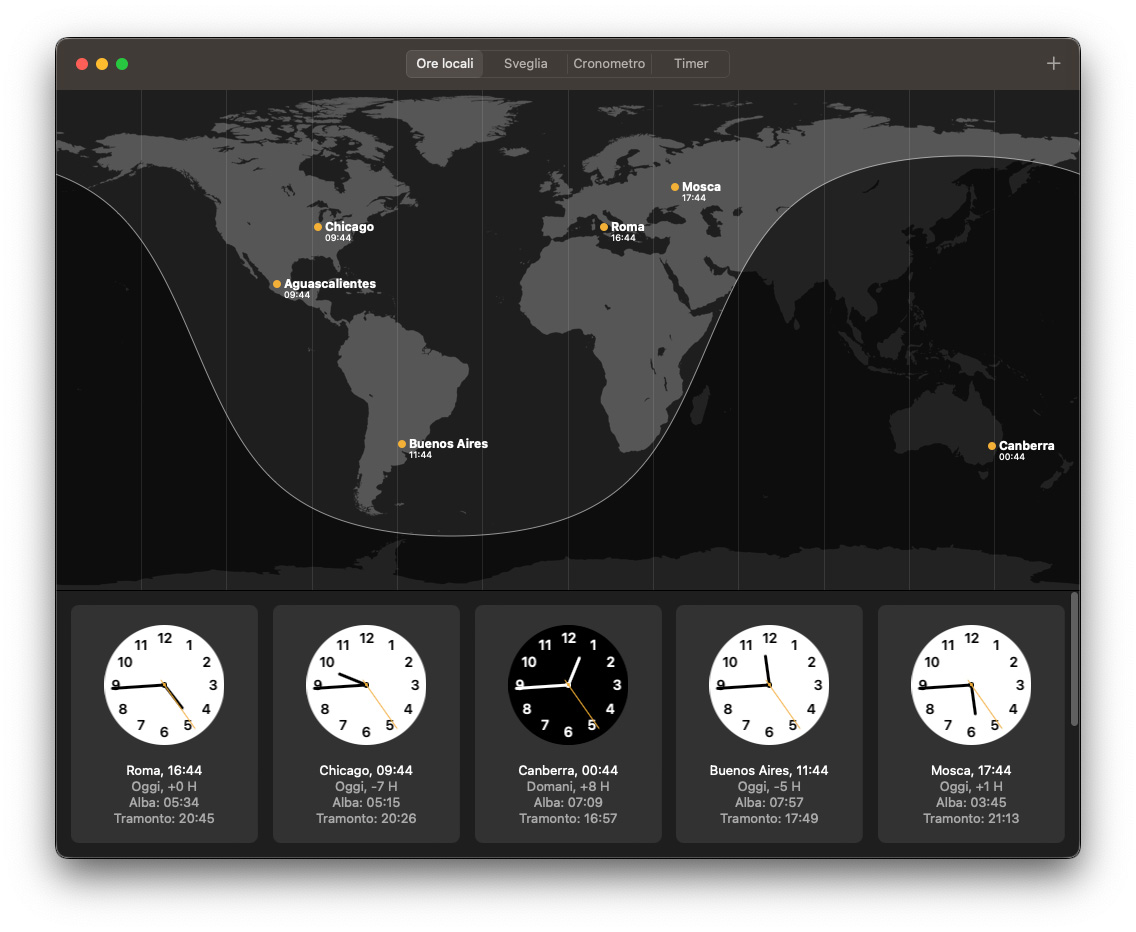
La sezione “Sveglia” permette di impostare un timer specificando una etichetta, il suono da usare e se usare o meno la funzionalità “snooze” (una pressione che esclude momentaneamente l’audio per poi riattivarlo). Il Cronometro permette di misurare il tempo, registrare un giro e azzerare il cronometro; il timer permette di imposta la durata e un suono da riprodurre al termine del conto alla rovescia (anche quando l’app non è in primo piano, nella barra dei menu è possibile visualizzare il conto alla rovescia).
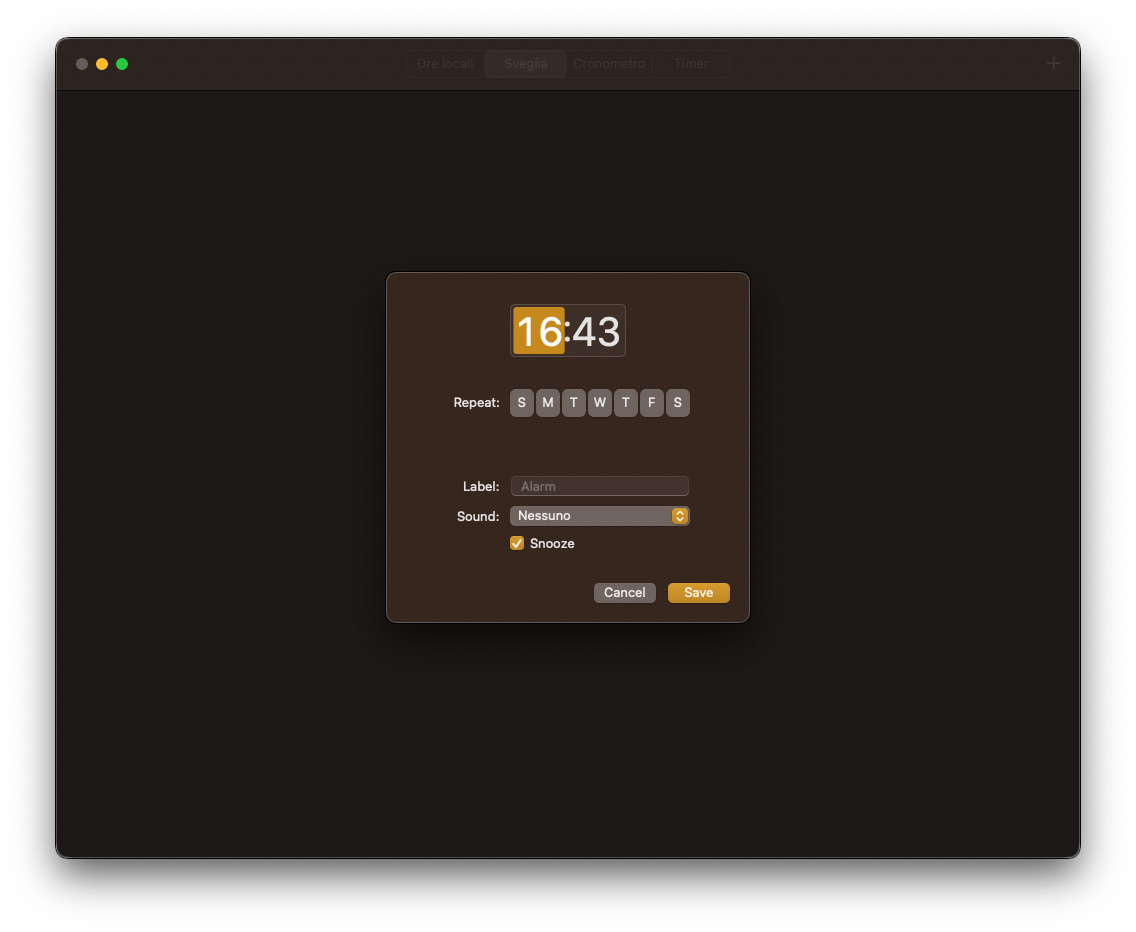
Come su iPad, l’icona dell’app è visualizzata dinamicamente nel Dock mostrando l’ora reale. L’app è comoda per districarsi tra i fusi orari o impostare al volo una sveglia (si può usare anche Siri con frasi del tipo: “Che ore sono a Tokyo?” o “Svegliami domani alle 7”). È anche possibile sfruttare i Comandi Rapidi e dunque interessanti possibili integrazioni per il proprio flusso di lavoro.
L’app Meteo è finalmente arrivata ed è sostanzialmente una versione “allungata” per gli schermi di Mac e iPad, ma questo secondo noi è un bene, perché permette agli utenti di sfruttarla da subito senza troppe complicazioni. Lo sfondo dell’app è dinamico (cambia in base alle condizioni atmosferiche) e mostra bellissime animazioni. Basta un tap per vedere le informazioni meteorologiche principali o esplorare le mappe per controllare precipitazioni, qualità dell’aria e temperatura. Si può anche ricevere una notifica in caso di allerte meteo nella propria zona, oppure verificare la qualità dell’aria mediante una scala di colori.
I vari “blocchi” della schermata mostrano dettagli relativi alle previsioni per i prossimi 10 giorni, previsioni orarie, qualità dell’aria, vento, precipitazioni, indice UV, temperatura percepita, pressione, visibilità e altro ancora. L’app Meteo per iPad è realizzata in Swift e sfrutta dati che Apple ora consente anche a terze parti di ottenere: le API WeatherKit permettono agli sviluppatori di integrare nelle proprie app le previsioni meteorologiche globali.
Grazie all’uso combinato di modelli meteorologici, machine learning e algoritmi di previsione, l’app Meteo di Apple mostra le previsioni della giornata ora per ora e dei dieci giorni successivi, ma anche dati storici (non in tutte le aree geografiche).
Dal punto di vista degli sviluppatori il WeatherKit è disponibile sia tramite l’app Swift nativa, sia con le API REST, e include 500.000 chiamate API al mese con l’iscrizione all’Apple Developer Program. Per chi vuole di più, da questo autunno, sarà possibile acquistare altri livelli di servizio direttamente nell’app Apple Developer.
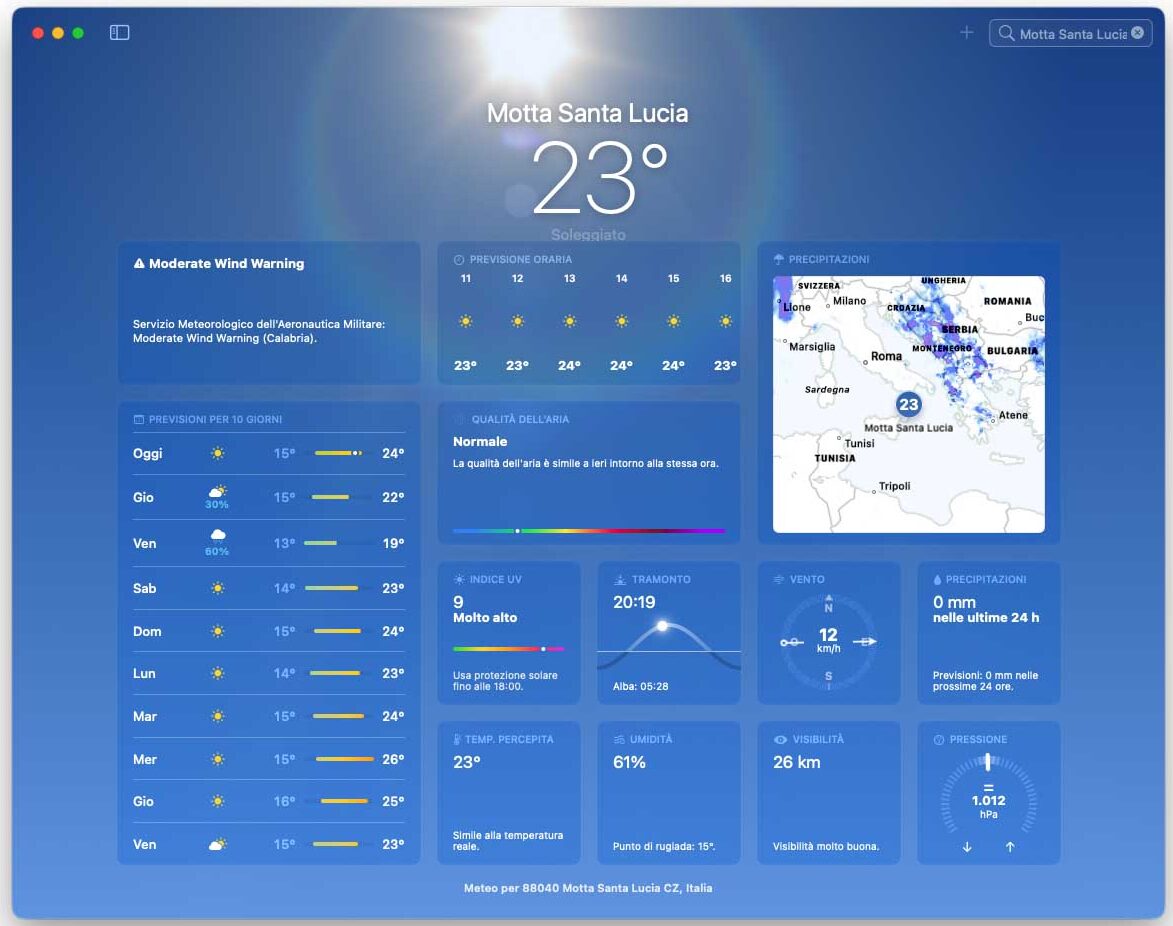
Nuove funzionalità per gamer e streaming
I Mac non sono mai stati macchine particolarmente votate al gaming ma i modelli più recenti con CPU Apple Silicon offrono performance grafiche di tutto rispetto e macOS Ventura integra migliorie che potrebbero attirare l’attenzione degli sviluppatori di giochi.
Metal 3 consente a chi sviluppa giochi di creare grafica con prestazioni più brillanti e in modo ancora più intuitivo, grazie ai miglioramenti apportati a Swift, SwiftUI e Xcode. Una tecnologia denominata MetalFX Upscaling permette di eseguire velocemente il rendering di scene complesse usando fotogrammi che richiedono meno elaborazione, per poi applicare l’anti-aliasing temporale e il ridimensionamento della risoluzione di alta qualità. Le prestazioni risultano più veloci e i giochi risultano più reattivi. Chi sviluppa giochi può anche usare una nuova API Fast Resource Loading che riduce al minimo i tempi di attesa fornendo un percorso più diretto dall’unità di archiviazione alla GPU, permettendo agli sviluppatori di accedere in modo più facile alle texture e alle geometrie necessarie per creare particolari “mondi” con il vantaggio di gameplay più coinvolgente.
Ventura integra il supporto per i controller Switch Pro e Joy-Cons di Nintendo, completando il supporto già esistente per i gamepad di Xbox e PlayStation e all’abbinamento di altri controller Bluetooth MFi (Made for iPhone, iPad o iPod touch). Apple ha anche integrato il supporto per accessori quali volanti e affini, e una nuova sezione delle Impostazioni di Sistema permette di gestire controller e relativi profili.
Un framework denominato ScreenCaptureKit (tecnicamente già presente in macOS Monterey ma evidenziato all’ultima conferenza per sviluppatori) offre “registrazioni schermo ad alte prestazioni” (con un elevato framerate) consentendo di effettuare lo streaming di tutto il desktop di macOS, app singole in una finestra o tutte le finestre di un’app. Il framework in questione sembra essere pensato per l’utilizzo con Zoom, WebEx e simili per la condivisione dello schermo in tempo reale e Apple ha anche realizzato dei commit per il pacchetto Open Broadcaster, software di streaming e registrazione video gratuito e open source.
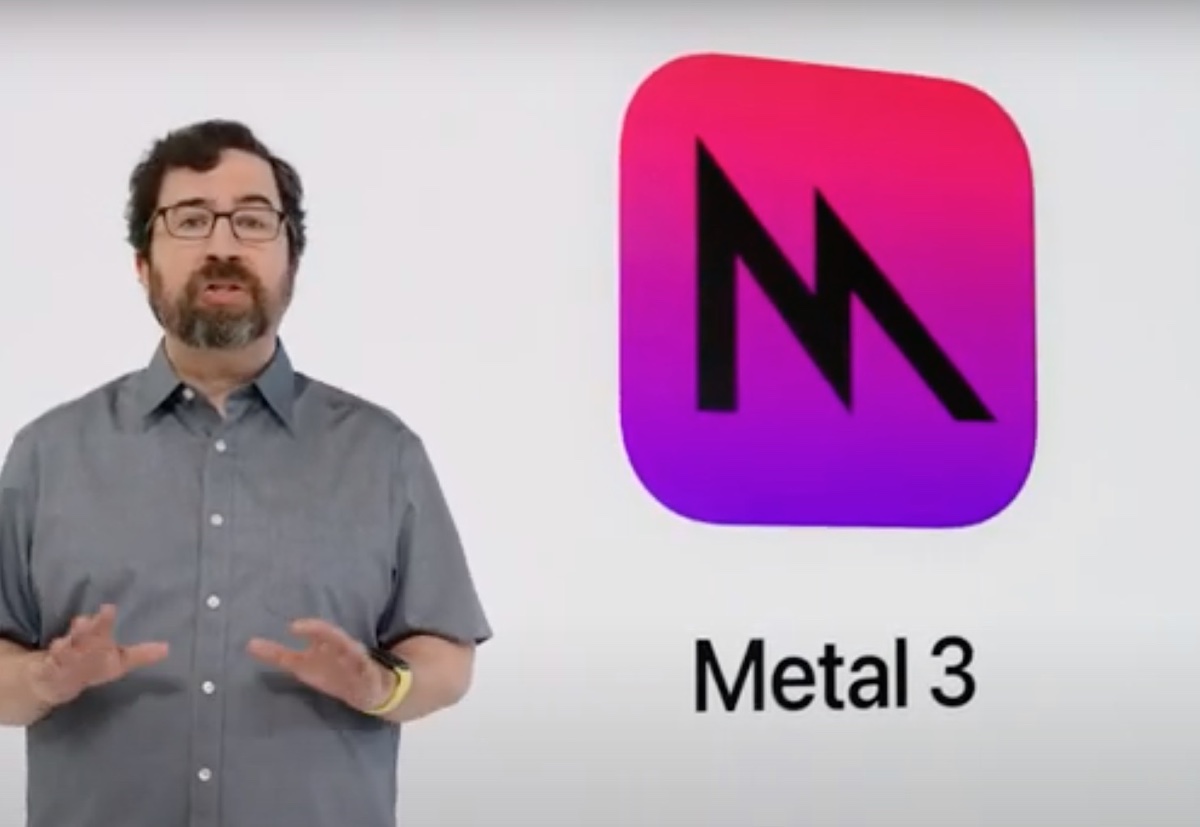
Altre novità
Il “Testo attivo” sfrutta l’intelligenza on-device per riconoscere le scritte nelle immagini presenti in tutto il sistema, e ora funziona anche con i fotogrammi in pausa dei video e i testi in giapponese e coreano. L’utente può anche estrarre il soggetto da un’immagine e inserirlo in un’altra app. La “Ricerca visiva” espande le sue capacità e ora riesce a riconoscere animali, uccelli, insetti, statue e ancora più monumenti.
Nuovi strumenti per l’accessibilità includono Trascrizioni live per tutti i contenuti audio, Type to Speak per le telefonate e Text Checker per il controllo ortografico durante l’utilizzo di VoiceOver. Questa funzionalità sarà inizialmente disponibile solo per la lingua inglese.
Impostazioni di sistema è il nuovo nome delle Preferenze di Sistema, che ora hanno un design molto simile a quello su iPhone e iPad. Le varie impostazioni sono richiamabili con una modalità più simile a quanto già avviene su iOS e iPadOS, con una barra laterale dalla quale richiamare le varie sottosezioni (Wi-Fi, Bluetooth, Rete, Notifiche e così via). Come sempre è possibile cercare una impostazione nel campo di ricerca “Cerca”. La novità è rilevante: è la prima volta da quando esiste macOS che le Preferenze di Sistema cambiano nome e diventano Impostazioni di Sistema. Apple afferma che il nuovo design aiuta a spostarsi più facilmente fra le varie opzioni di configurazione e che chi usa già un iPhone o un iPad, si sentirai subito “a casa”.
Gli elenchi smart Oggi e Programmati raggruppano le voci per data e ora, ed è pià facile vedere e aggiungere promemoria. In Promemoria c’è anche un nuovo elenco che riunisce tutti i promemoria passati, con l’indicazione di quando li abbiamo completati e altri dettagli.
Note permette di blocca una nota con la stessa password che usiamo per fare login nel Mac; e con i nuovi filtri personalizzabili nelle cartelle smart è possibile organizzare le note per data di creazione, allegati, checklist e altro.
L’app Casa è stata riprogettata; ora è più facile vedere e organizzare in un unico posto i propri accessori per la domotica. In più, il supporto per lo standard di connettività Matter permette di scegliere e collegare ancora più dispositivi smart (per usare gli accessori Matter è necessario impostare una Apple TV o un HomePod come hub domestico).
Le memoji offrono opzioni per la forma del naso, i copricapi e le acconciature. Con alcune lingue la funzione Dettatura aggiungere automaticamente punti, virgole e punti di domanda mentre parli e sui Mac più recente è anche possibile insaerire emoji usando solo la voce.
Impostando una full immersion, ora possiamo selezionare le app e le persone che possono mandarci notifiche e quelle che invece vogliamo silenziare; con i filtri full immersion è possibile mettere dei paletti tra lavoro e tempo libero nelle app di Apple come Calendario e Messaggi, nascondendo le possibili distrazioni.
Nuove opzioni per Time Machine nelle Impostazioni di Sistema permettono di cegliere la frequenza con la quale effettuare il backup scegliendo tra “Manualmente”, “Una volta all’ora”, “Una volta al giorno”, “Una volta a settimana”. Le opzioni in questione sono utili per chi, ad esempio, effettua backup su tradizionali dischi rigidi in orari notturni e vuole evitare di sentire ronzii e altri rumori di notte.
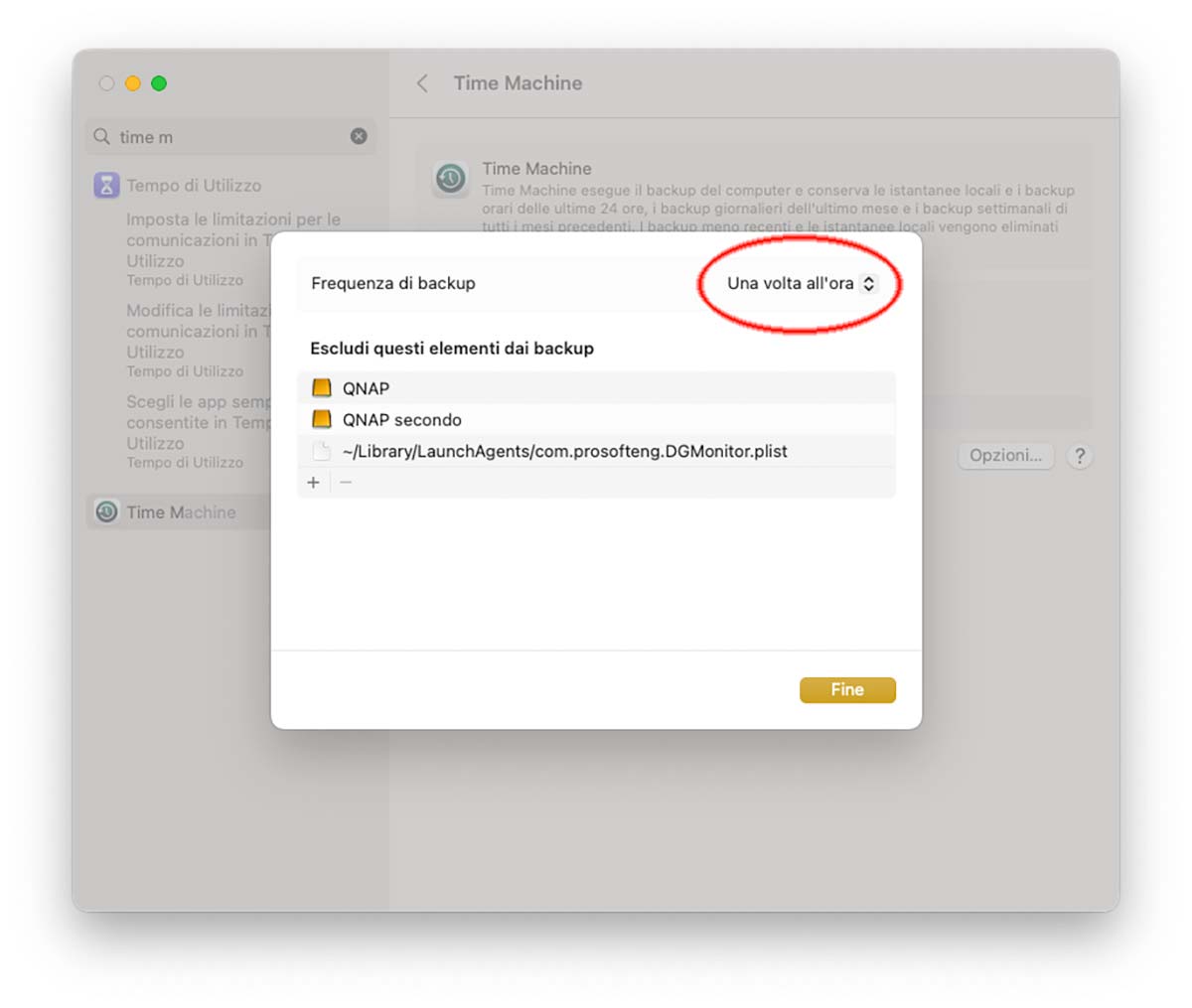
La sicurezza di macOS fa un ulteriore passo avanti grazie a nuovi strumenti che rendono il Mac più resistente agli attacchi, tra cui Rapid Security Response che si mette all’opera tra un update standard e l’altro per mantenere le funzioni per la sicurezza costantemente aggiornate senza dover riavviare il computer.
Con quali Mac è compatibile macOS Ventura?
macOS Ventura è compatibile con i seguenti Mac:
- iMac 2017 e successivi
- Mac Pro 2019 e successivi
- iMac Pro 2017
- Mac Studio 2022
- Mac mini 2018 e successivi
- MacBook Air 2018 e successivi
- MacBook 2017 e successivi
- MacBook Pro 2017 e successivi
Disponibilità
Una prima versione preliminare (beta) di macOS Ventura è già disponibile per gli sviluppator. La beta pubblica sarà disponibile a luglio su beta.apple.com. macOS Ventura sarà disponibile nella versione definitiva in autunno come aggiornamento software gratuito.
Perché il nome Ventura?
Da sempre Apple usa dei nomi in codice per lo sviluppo del sistema operativo, nomi che poi sono stati utilizzati anche in pubblico ed ufficialmente. Dopo avere usato nomi dei grandi felini (a cominciare con OS X 10.0 che si chiamava “Cheetah”, Ghepardo) si è passati da OS X 10.9 “Mavericks” (qui la spiegazione del nome) in poi ai nomi di località californiane. Abbiamo avuto OS X 10.10 Yosemite (dall’omonimo parco californiano), OS X 10.11 El Capitan (dall’omonima montagna nel parco di Yosemite), macOS 10.12 Sierra (dal nome dell’omonima catena montuosa), macOS 10.13 High Sierra (riferimento ad un’altra catena montuosa.), macOS 10.14 Mojave (dall’omonimo deserto), macOS 10.15 Catalina (dall’isola di Santa Catalina che si trova nel sud della California), macOS 11 Big Sur (nome che deriva dalla zona costiera del Big Sur, situata nella costa centrale della California), macOS 12 Monterey (zona della California nota per un comprensorio sciistico, ricca anche di affascinanti paesaggi costieri).
“Ventura” – nome in codice di macOS 13 – è un riferimento al nome di una contea della California meridionale; Si trova sulla costa del Pacifico, nella parte nord occidentale della Greater Los Angeles Area. Spesso viene anche chiamata the Gold Coast. La contea gode la reputazione di essere uno dei luoghi più sicuri del paese.